Berjuta-juta pengguna mengikuti pautan setiap hari, meninggalkan maklumat mengenai lawatan di cache penyemak imbas. Sekiranya anda ingin membuang pautan yang anda ikuti, iaitu untuk memunggahnya dari memori penyemak imbas, cukup untuk melakukan beberapa langkah mudah.
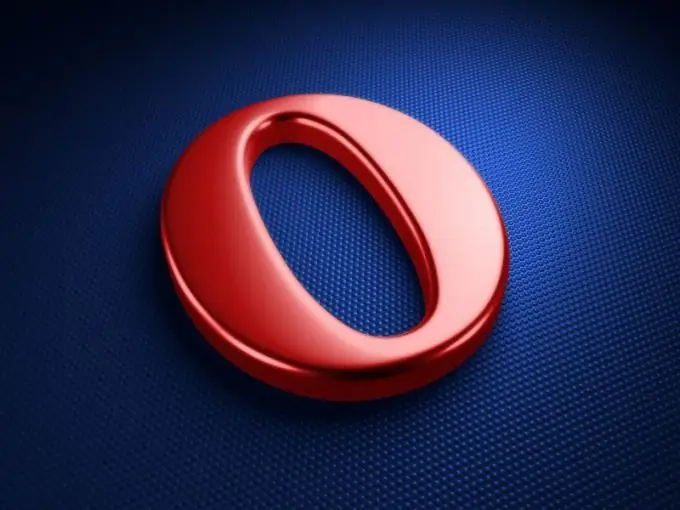
Perlu
Perisian Opera
Arahan
Langkah 1
Cache penyemak imbas mengandungi bukan sahaja fail yang membantu memuatkan halaman yang sudah dikunjungi oleh pengguna dengan cepat, tetapi juga data mengenai peralihan dan lawatan ke halaman Internet. Anda perlu mencari folder di mana data ini disimpan. Perkara ini cukup mudah dilakukan. Buka penyemak imbas Opera anda jika anda belum melakukannya. Di menu atas terbuka "Bantuan" dan dari daftar item pilih "Tentang" atau di bar alamat tab baru masukkan perintah tentang dan tekan Enter.
Langkah 2
Anda akan melihat ringkasan lengkap aplikasi yang sedang berjalan. Di sini anda semestinya berminat dengan blok "Laluan" dan baris "Cache". Sorot jalan ke folder ini dan salin menggunakan pintasan papan kekunci berikut: Ctrl + C atau Ctrl + Insert (untuk Windows 7 itu C: Users / _user_name_AppDataLocalOperaOperacache). Buka tetingkap "Windows Explorer" dan tampal kandungan papan keratan di bar alamat dengan menekan Ctrl + V atau Shift + Insert. Tekan kekunci Enter.
Langkah 3
Sekarang kandungan direktori ini perlu disusun mengikut "Tarikh penciptaan" atau "Tarikh pengubahsuaian". Sekiranya anda ingin membuang data klik-tayang baru-baru ini, pilih beberapa fail pertama. Jika tidak, anda boleh memilih tarikh tertentu dan hapus dengan cara yang sama. Untuk memadam secara kekal, anda perlu menekan Shift + Delete atau Delete, tetapi kemudian kosongkan "Recycle Bin" (klik kanan dan pilih item dengan nama yang sama).
Langkah 4
Tindakan di atas dapat dilakukan dengan lebih cepat jika anda menggunakan bahagian "Sejarah" di menu "Alat". Applet ini boleh dilancarkan menggunakan pintasan papan kekunci Ctrl + Shift + H. Pada tab yang terbuka, anda perlu mencari jangka masa yang diinginkan, pilih fail dan tekan kekunci Padam. Di tetingkap pengesahan, tekan kekunci Enter.






